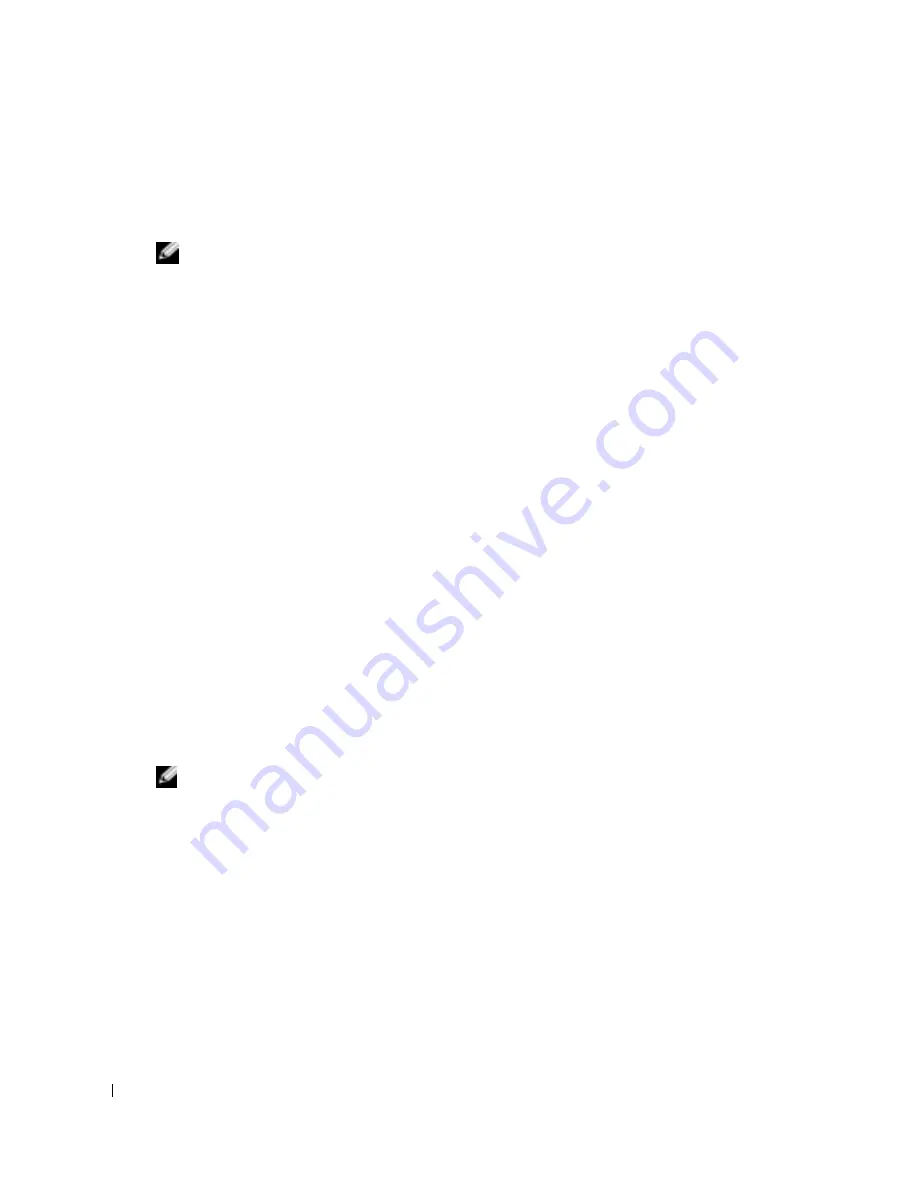
108
Szybki informator o systemie
www
.dell.com | support.dell.com
Uruchamianie programu Dell Diagnostics z dysku twardego
Program Dell Diagnostics znajduje się na ukrytej partycji narzędzi diagnostycznych na dysku
twardym komputera.
UWAGA:
Jeśli komputer nie wyświetla obrazu, skontaktuj się z firmą Dell.
1
Zamknij system operacyjny i wyłącz komputer.
2
Włącz komputer. Po wyświetleniu logo firmy Dell™, naciśnij natychmiast klawisz <F12>.
Jeżeli będziesz czekać zbyt długo i zostanie wyświetlone logo systemu operacyjnego, poczekaj,
aż pojawi się pulpit systemu Microsoft
®
Windows
®
. Następnie zamknij system operacyjny i
spróbuj ponownie.
3
Po wyświetleniu listy urządzeń startowych, zaznacz pozycję
Diagnostics
(Diagnostyka)
i
naciśnij <Enter>.
Komputer uruchomi funkcję Pre-boot System Assessment; serię testów diagnostycznych
sprawdzających płytę systemową, klawiaturę, dysk twardy i wyświetlacz.
•
Podczas przeprowadzania testów odpowiadaj na wszystkie wyświetlane pytania.
•
Jeśli wykryta zostanie awaria, komputer przestanie działać i wyda sygnał dźwiękowy. Aby
zatrzymać ocenianie i ponownie uruchomić komputer, naciśnij <n>; aby przejść do
następnego testu, naciśnij <y>; aby ponownie przetestować uszkodzone elementy,
naciśnij <r>.
•
W przypadku wykrycia błędów podczas testów Pre-boot System Assessment, należy
zapisać kody błądów i
skontaktować się z firmą Dell przed uruchomieniem programu Dell
Diagnostics.
Po pomyślnym zakończeniu testów systemu Pre-boot System Assessment zostanie
wyświetlony komunikat
Booting Dell Diagnostic Utility Partition
. Press any key
to continue.
(Uruchamianie z partycji narzędzi diagnostycznych. Naciśnij dowolny klawisz,
aby kontynuować).
UWAGA:
Jeżeli zostanie wyświetlony komunikat mówiący, że nie znaleziono partycji narzędzi diagnostycznych,
uruchom program Dell Diagnostics z dysku CD
Drivers and Utilities
.
4
Naciśnij dowolny klawisz, aby uruchomić program Dell Diagnostics z partycji narzędzi
diagnostycznych na dysku twardym.
Uruchamianie programu Dell Diagnostics z opcjonalnego dysku CD Drivers and Utilities
1
Podłącz napęd CD do komputera.
2
Włóż dysk CD
Drivers and Utilities
.
3
Wyłącz i ponownie uruchom komputer.
Po wyświetleniu logo firmy Dell™ natychmiast naciśnij klawisz <F12>.
Содержание Latitude PP05S
Страница 1: ...w w w d e l l c o m s u p p o r t d e l l c o m Dell Latitude X1 Quick Reference Guide Model PP05S ...
Страница 4: ...4 Contents ...
Страница 23: ...w w w d e l l c o m s u p p o r t d e l l c o m Dell Latitude X1 Hurtig referenceguide Model PP05S ...
Страница 26: ...26 Indholdsfortegnelse ...
Страница 45: ...w w w d e l l c o m s u p p o r t d e l l c o m Dell Latitude X1 Συνοπτικός οδηγός Μοντέλο PP05S ...
Страница 48: ...48 Περιεχόµενα ...
Страница 67: ...w w w d e l l c o m s u p p o r t d e l l c o m Dell Latitude X1 Hurtigreferanse Modell PP05S ...
Страница 70: ...70 Innhold ...
Страница 89: ...w w w d e l l c o m s u p p o r t d e l l c o m Dell Latitude X1 Szybki informator o systemie Model PP05S ...
Страница 92: ...92 Spis treści ...
Страница 111: ...w w w d e l l c o m s u p p o r t d e l l c o m Dell Latitude X1 Краткий справочник Модель PP05S ...
Страница 114: ...114 Содержание ...
Страница 133: ...w w w d e l l c o m s u p p o r t d e l l c o m Dell Latitude X1 Snabbreferensguide Modell PP05S ...
Страница 136: ...136 Innehåll ...
Страница 173: ...158 עניינים תוכן ...
Страница 176: ...www d e l l c o m s u p p o r t d e l l c o m Dell Latitude X1 מהיר עזר מדריך PP05S דגמים ...
















































